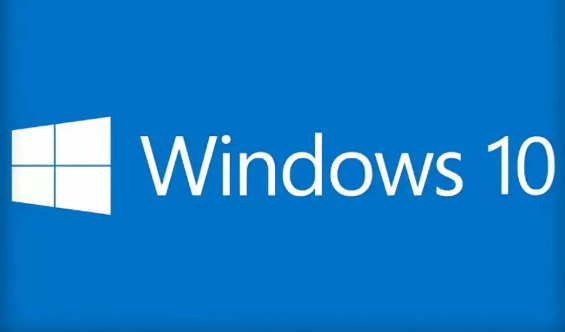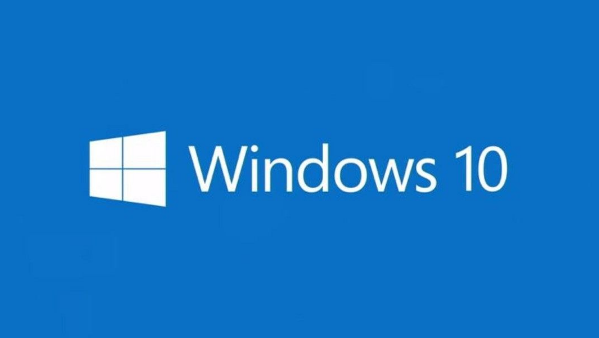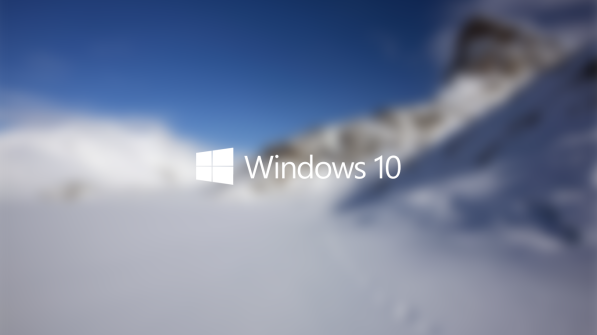win10共享打印机拒绝访问怎么设置
发布时间:2022-12-05 09:29:37来源:pi7手游网作者:匿名
win10共享打印机拒绝访问,无法连接了怎么回事?有用户使用电脑打印机时出现共享打印机拒绝访问的情况,不少用户不知道这是怎么回事?怎么解决共享打印机拒绝访问这个问题?小编带大家一起解决共享打印机拒绝访问问题,快来试试吧!
WIN10相关推荐:

win10共享打印机拒绝访问怎么设置

出现该问题的原因是系统安全权限导致的,只有拥有管理员权限才可以连接共享打印机并远程安装打印驱动,如果使用guest来宾账户连接的共享打印机则会提示无法连接。
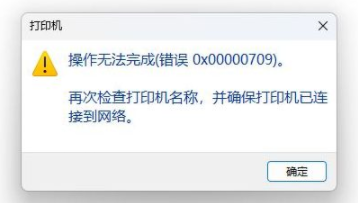
具体的错误提示如上图所示,提示“操作无法完成(错误0x00000bc4)找不到打印机”或“操作不能完成(错误0x00000709)再次检查打印机名”。
此方法针对win10和win11都有效。
首先在服务器电脑上的“网络和共享中心-高级共享设置-所有网络”中“启用密码保护共享”,此设置会关闭guest账户,连接共享时需要输入用户名和密码。
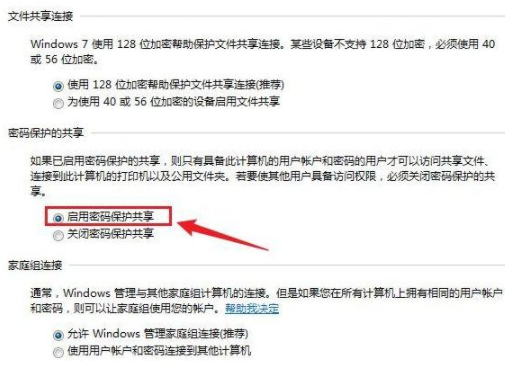
之后检查服务器和客户端的开机账号和密码,连接共享时windows默认使用客户端的账号密码登录服务器,如果同为Administrator账户而密码设置不同,则直接显示连接失败且并不会弹出登录框,如果账号不同则弹出登录框输入服务器的账号密码即可。
也可以在服务器端创建一个新的管理员账户,之后在客户端连接共享时使用此账户登陆即可。
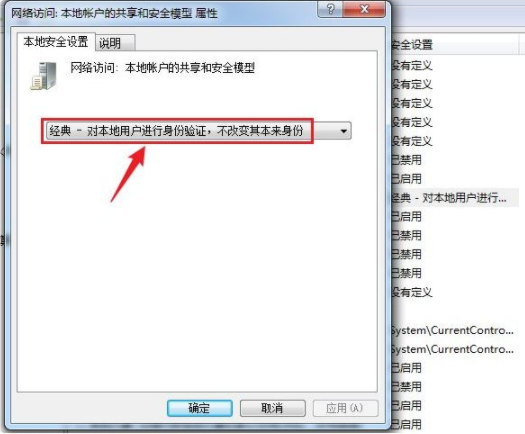
也可以选择“关闭密码保护共享”打开guest账户,只是这样在连接共享时输入错误的用户名密码会自动转变为guest账户登陆从而无法连接共享打印机,如果使用管理员账户成功登陆了服务器仍然无法连接共享打印机,请在开始菜单中搜索“本地安全策略”,打开“本地策略-安全选项”中的“网络访问: 本地帐户的共享和安全模型”,修改为“经典-对本地用户进行身份验证,不改变其本来身份”,如果使用仅来宾模式会将登陆的管理员账户映射到guest账户从而失去管理员权限。
以上,就是小编带来的关于win10共享打印机拒绝访问怎么设置的所有信息,更多教程资讯在佩琪手游网就能找到,快关注我们吧!
注:文中插图与内容无关,图片来自网络,如有侵权联系删除。
相关推荐
猜你喜欢
找不到合适的办公管理软件?专注于企业办公管理的软件有什么?员工与公司的关系是各个行业达成效益的很重要的因素,怎么及时的处理员工对公司的反馈呢?pi7小编来为大家推荐一些非常简便易用的办公管理软件app,这些软件的办公功能都十分齐全,能够满足大家的日常办公需求哟,需要的朋友可以来下载体验一下。
- 热门教程
- 最新教程
-
01

拼多多摇现金秘籍大公开-是真是假一探究竟! 2024-10-29
-
02

向日葵app官方下载网址进入:开启便捷之旅 2024-10-12
-
03

支付宝怎么隐藏真实姓名 2024-09-24
-
04

wps宏编辑器有什么用 2024-09-13
-
05

微信在哪里可以清理朋友圈缓存 2024-09-06
-
06

iPhone16怎么设置节假日日历 2024-09-02
-
07

七猫小说必读榜在哪里看 2024-08-27
-
08

快手极速版一键防暴怎么设置 2024-08-15
-
09

闲鱼卖东西如何设置自提 2024-08-14
-
010

微信共享位置不想给别人看位置怎么弄 2024-08-09